Ръководство за начинаещи за използване на Blender

Инструкции за използване на Blender за начинаещи, лесни стъпки за работа с 3D софтуер, който предлага мощни инструменти за графичен дизайн.
Microsoft PowerPoint е софтуер за бързо създаване на презентации на компютри, който много хора използват днес. Този софтуер ни предоставя много изключително полезни инструменти, които помагат на потребителите да създават и редактират презентации, за да станат по-красиви и впечатляващи. Особено в процеса на създаване на презентация, трябва да изрежем изображението в кръг, за да пасне на вашата презентационна картина, но не знаете как?
Следователно, за да помогнете на хората да изрежат снимките си в кръгове, за да ги включат в презентациите си по прост, лесен и бърз начин. Днес Download.vn ще представи статия за това как да изрязвате изображения в кръгове в PowerPoint , моля, вижте я.
Инструкции за редактиране на изображения в кръгове в PowerPoint
Стъпка 1: Първо ще отворим презентационния файл , където искате да комбинирате изображения в кръг в Microsoft PowerPoint.
Стъпка 2: Във файла с презентацията щракнете върху Вмъкване в лентата с менюта на PowerPoint .
Стъпка 3: За да вмъкнете изображение в презентацията, щракнете върху Картина.
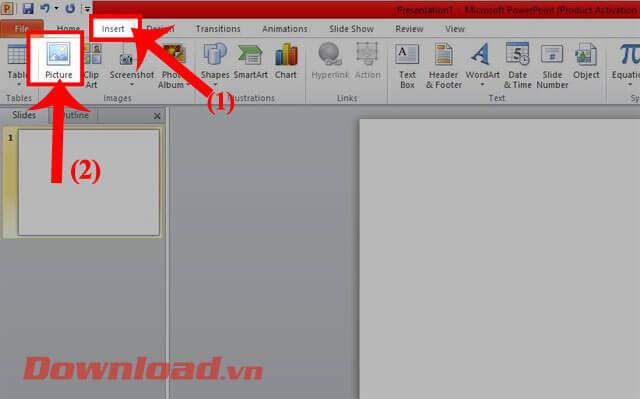
Стъпка 4: Прозорецът Вмъкване на картина сега ще се появи на екрана , изберете снимка на вашия компютър , която искате да вмъкнете в презентацията, след което щракнете върху бутона Отвори.
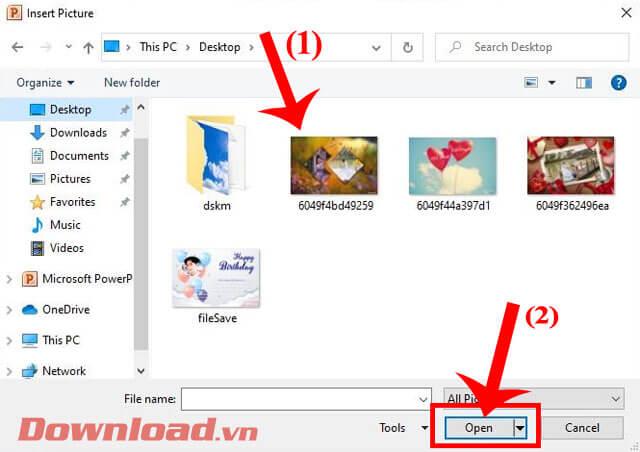
Стъпка 5: След успешно вмъкване на изображението щракнете върху Форматиране в горната част на лентата с инструменти.
Стъпка 6: Щракнете върху Изрязване , за да изрежете нововмъкнатото изображение.
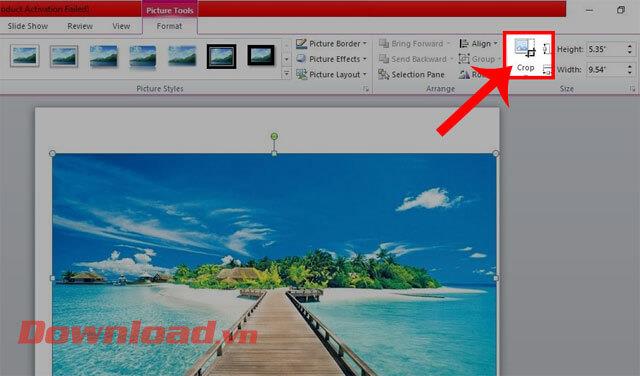
Стъпка 7: След това щракнете върху Crop to Shape.

Стъпка 8: В прозореца Shape , в секцията Basic Shapes щракнете върху иконата на кръг.

Стъпка 9: Накрая вашето изображение е изрязано в кръг и можете да започнете да регулирате размера и позицията на изображението.

Видео урок за изрязване на изображения в кръгове в PowerPoint
С пожелание за успех!
Инструкции за използване на Blender за начинаещи, лесни стъпки за работа с 3D софтуер, който предлага мощни инструменти за графичен дизайн.
Научете как да напишете прост VBA макрос за вмъкване на слайдове и създаване на нова презентация
Инструкции за включване и изключване на балончетата за чат във Facebook Messenger на Android. Балончетата за чат са полезна функция за лесна комуникация.
Инструкции за слушане на музика в Google Maps В момента потребителите могат да пътуват и да слушат музика с помощта на приложението Google Map на iPhone. Днес WebTech360 ви кани
Инструкции за използване на LifeBOX - онлайн услугата за съхранение на Viettel, LifeBOX е наскоро пусната онлайн услуга за съхранение на Viettel с много превъзходни функции
Как да актуализирате статуса във Facebook Messenger, Facebook Messenger в най-новата версия предостави на потребителите изключително полезна функция: промяна
Инструкции за играта на карти Werewolf Online на компютъра, Инструкции за изтегляне, инсталиране и игра на Werewolf Online на компютъра чрез изключително простия емулатор LDPlayer.
Инструкции за изтриване на истории, публикувани в Instagram Ако искате да изтриете история в Instagram, но не знаете как? Днес WebTech360
Инструкции за добавяне на представени изображения във Facebook В момента Facebook ни позволява да задаваме представени изображения на нашите лични страници. Тук ви каним
Как да коригирате грешката Windows Quick Assist не работи, Windows Quick Assist ви помага лесно да се свържете с отдалечен компютър. Понякога обаче генерира и грешки. Но,







